MimicPCの料金・価格を徹底解説
- 2024.12.14
- マーケティング

MimicPCはクラウド上で簡単にAIアプリケーションを利用できるプラットフォームです。
MimicPCを始めようと考えている人にとって最適な価格プランを選定することは重要。
予算内で必要な機能がそろうプランを見極めたいと考えているはずです。
そんな人向けに各プランの具体的な料金と機能を徹底比較。
この記事を参考にすれば最適プランを選定できるでしょう。
ぜひ活用いただければと思います。
MimicPCの価格・料金は次の通り
| 月額 | 年額 | |
| Pay as You Go | 無料 | 無料 |
| Basic | $9.9 | $99.9 |
| Premium | $19.9 | $189.9 |
今回はMimicPCの料金・価格を解説します。
 北岡ひろき(@kitaokahiro)
北岡ひろき(@kitaokahiro)
タップできるもくじ
おすすめはPremium
おすすめはPremiumプラン。
MimicPCのPremiumプランは月額$19.90で提供される高性能なクラウドベースのサービスです。
このプランでは50GBのプライベートストレージが含まれておりユーザーは高度なAIツールを利用してクリエイティブなプロジェクトを効率的に進めることができます。
特にStable DiffusionやRealESRGANなどのAIアルゴリズムを活用した画像生成機能が魅力で直感的なインターフェースを通じて簡単に操作できます。
24時間365日のサポートが提供されており技術的な問題が発生した際にも安心して利用できる環境が整っています。
これらの特徴からMimicPCのPremiumプランはAIを活用したクリエイティブな作業を行うユーザーにとって非常におすすめの選択肢です。
さらに年額プランにすることで20%がオフになるのでさらにお得になります。
MimicPCの料金・価格
MimicPCの価格はMimicPCの公式サイトから確認できます。
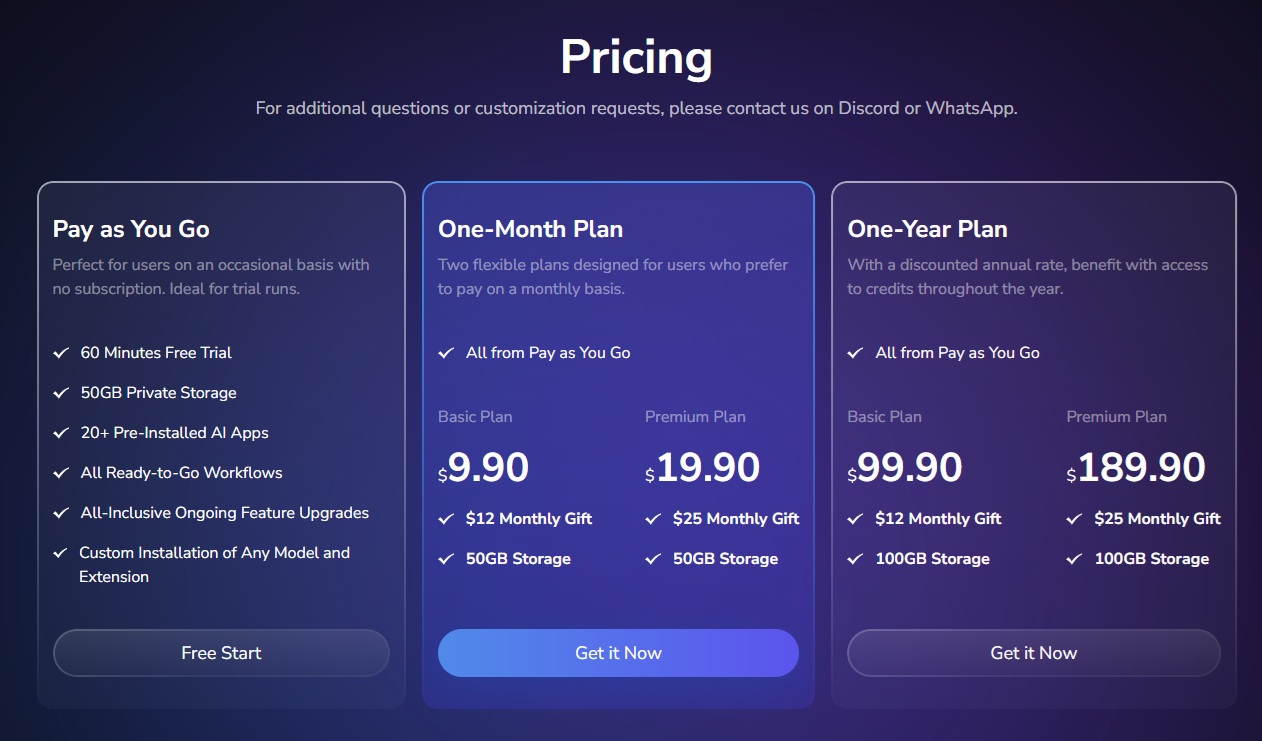
MimicPCの料金をまとめると次の通り
| 月額 | 年額 | |
| Pay as You Go | 無料 | 無料 |
| Basic | $9.9 | $99.9 |
| Premium | $19.9 | $189.9 |
それぞれ詳しく説明します。
Pay as You Go
Pay as You Goプランの料金は次の通り
| 月額 | 無料 |
| 年額 | 無料 |
Pay as You Goプランは機能は制限されていますが基本的なAIアプリケーションを利用するには十分な内容となっています。
特にAI画像生成やその他のAIツールを試してみたいユーザーにとって非常に魅力的な選択肢です
Basic
Basicプランの料金は次の通り
| 月額 | $9.9 |
| 年額 | $99.9 |
Basicプランの主な機能には24時間365日アクセス可能なクラウドベースのファイル管理、パフォーマンスの最適化。
20以上のプリインストールされたAIアプリケーションへのワンクリックアクセスが含まれています。
特に画像生成や顔の強化などの機能が利用できるためAIアートの生成やその他のAI関連作業を行いたいユーザーにとって非常に魅力的な選択肢となっています。
Premium
Premiumプランの料金は次の通り
| 月額 | $19.9 |
| 年額 | $189.9 |
ユーザーはStable DiffusionやRealESRGANなどの高度なAIアルゴリズムを活用した画像生成機能を利用できます。
そのためクリエイティブなプロジェクトを効率的に管理するための直感的なツールも提供されています。
カスタマイズ可能なインターフェースを通じて顔の特徴を詳細に編集することができるなどアーティストやデザイナーにとって非常に便利な機能が揃っています。
プラン毎の料金と機能
プラン毎の料金と機能をまとめると次の通り
| Pay as You Go | Basic | Premium | |
| 月額 | 無料 | $9.9 | $19.9 |
| 年額 | 無料 | $99.9 | $189.9 |
| ストレージ | 50GB | 50GB | 50GB |
| AIアプリ | ○ | ○ | ○ |
MimicPCの使い方・始め方

アカウント作成

MimicPCの公式サイトにアクセスします。
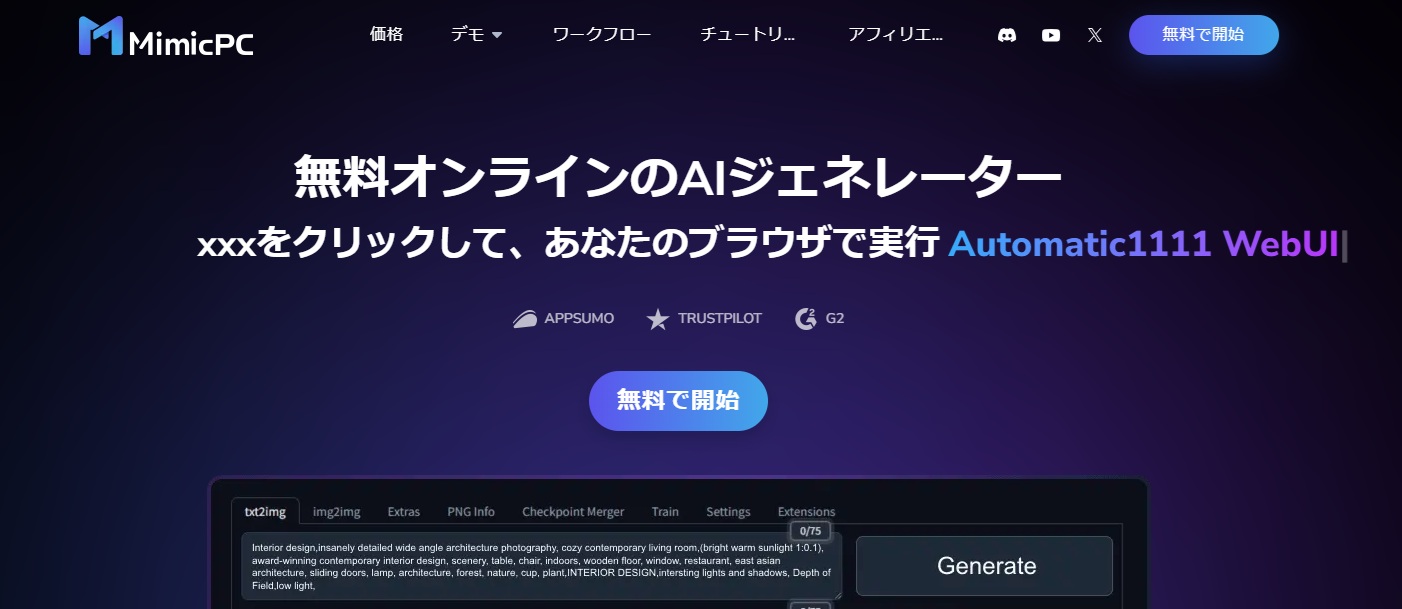
「無料で開始」をクリックします。
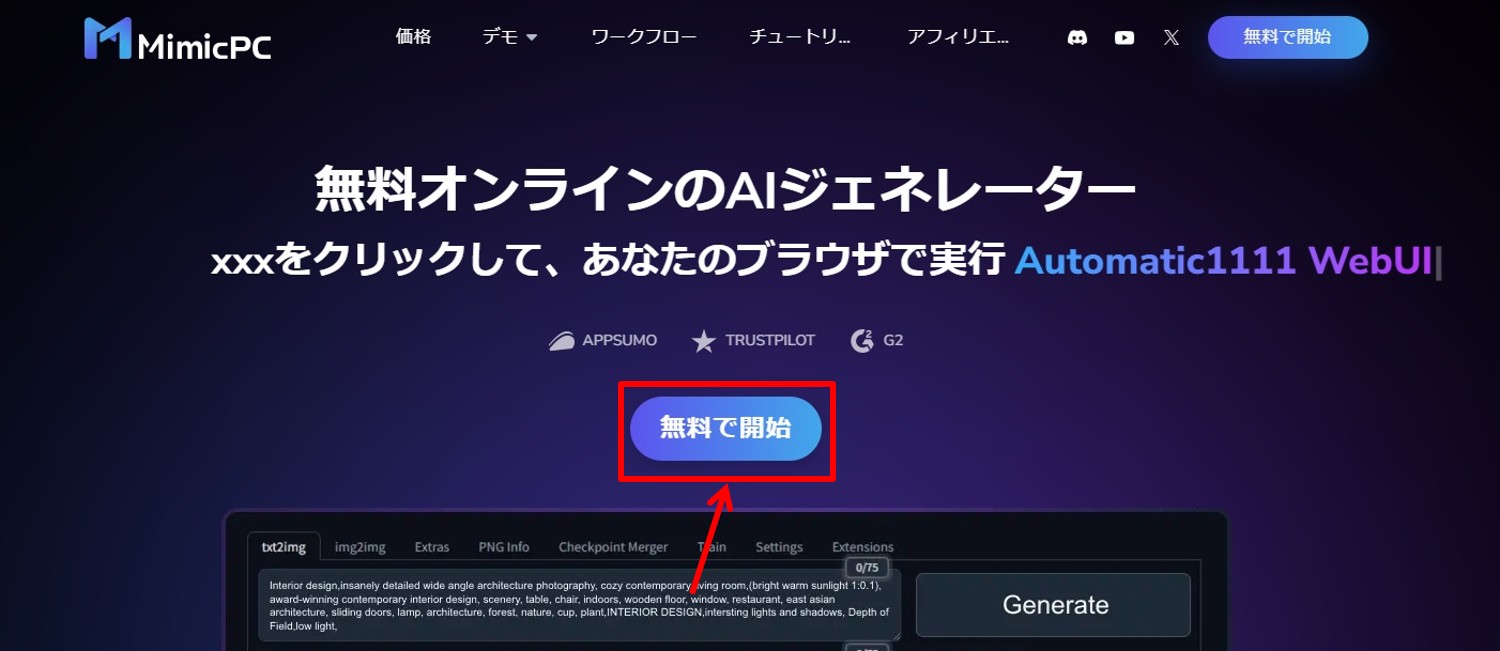
アカウント登録に必要な情報を入力します。
「Sign up」をクリックします。
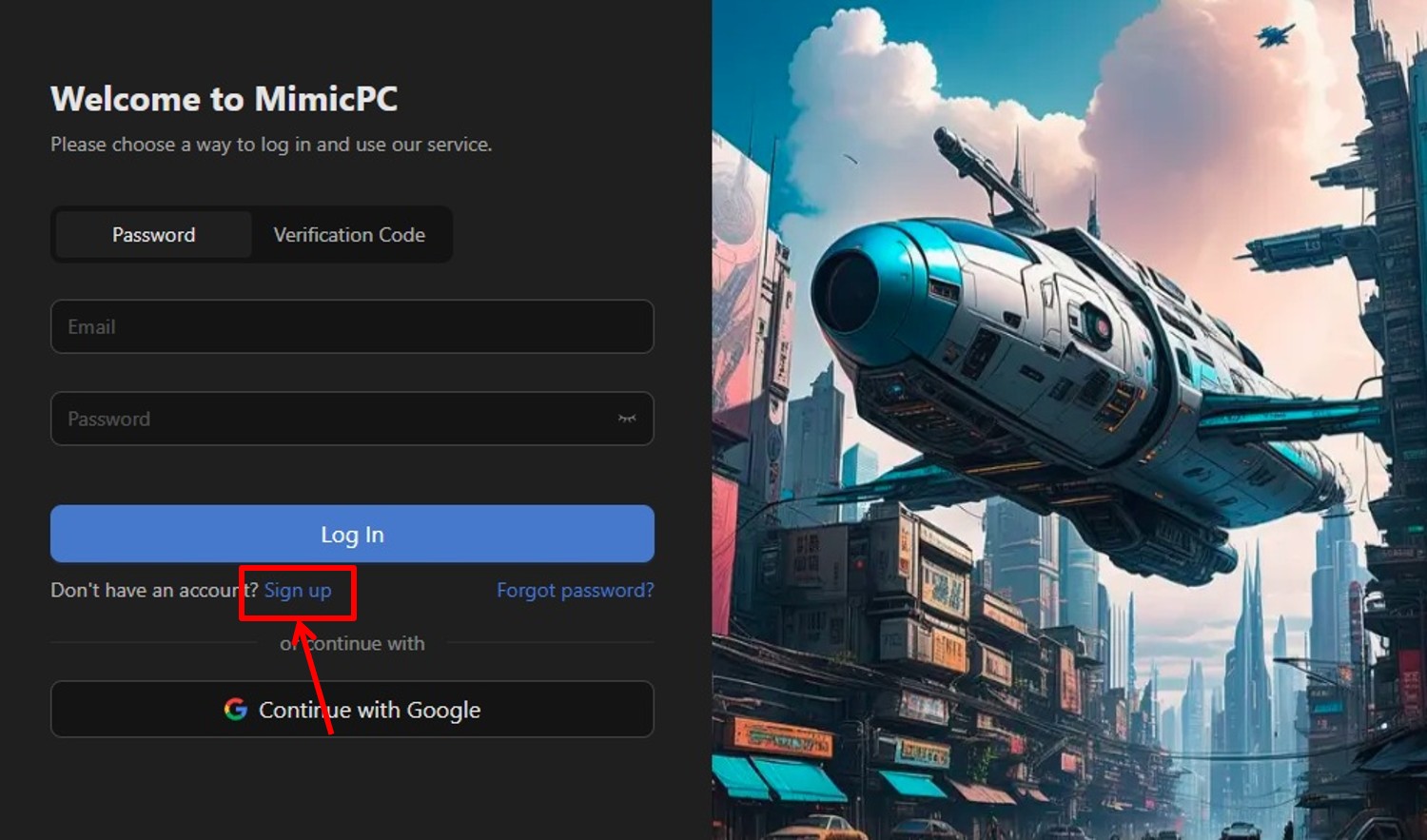
「メールアドレス」を入力
「Send Code」をクリックします。
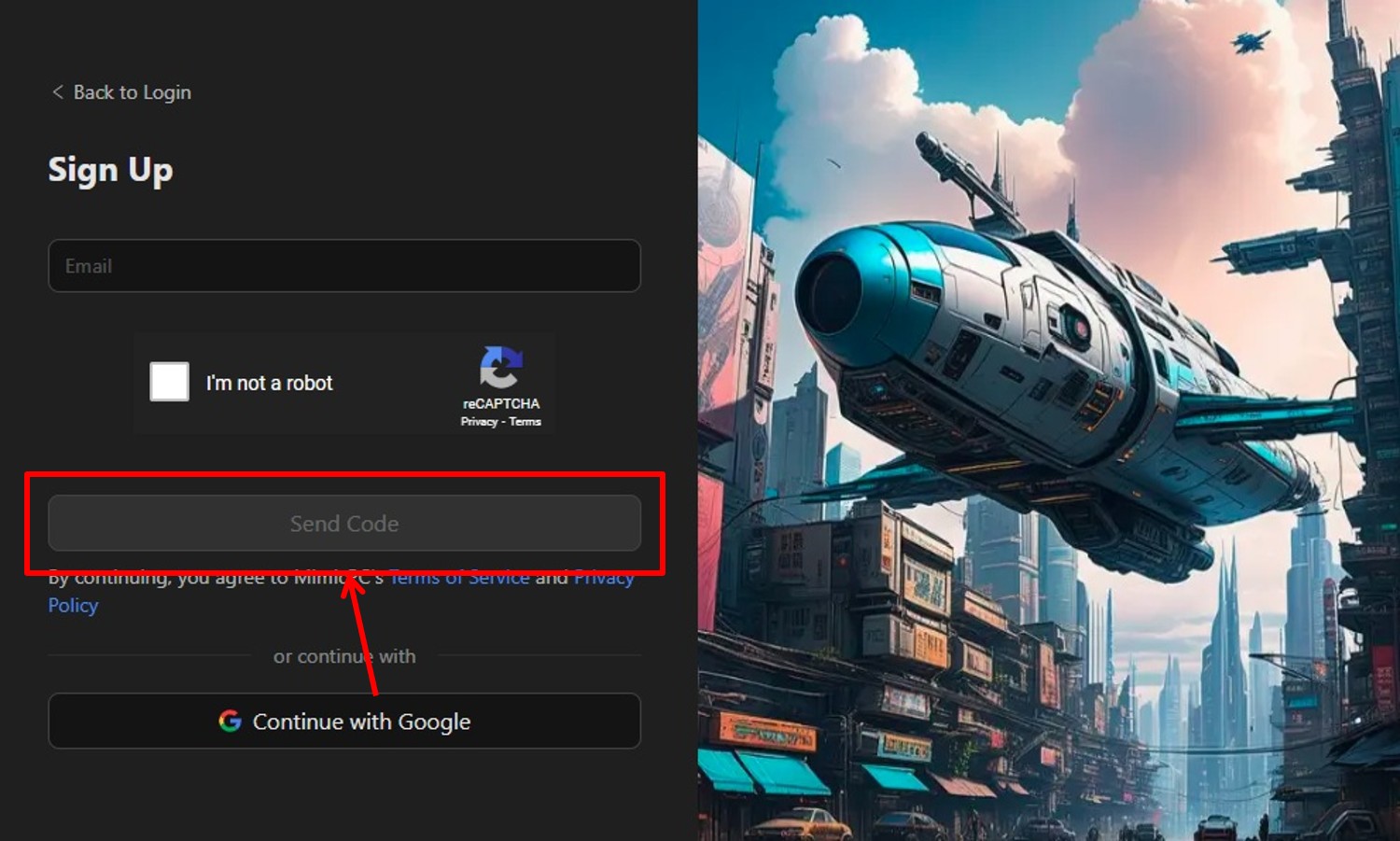
登録したメールアドレス宛に認証コードが送られます。
認証コードを入力します。
「Complete Registration」をクリックします。
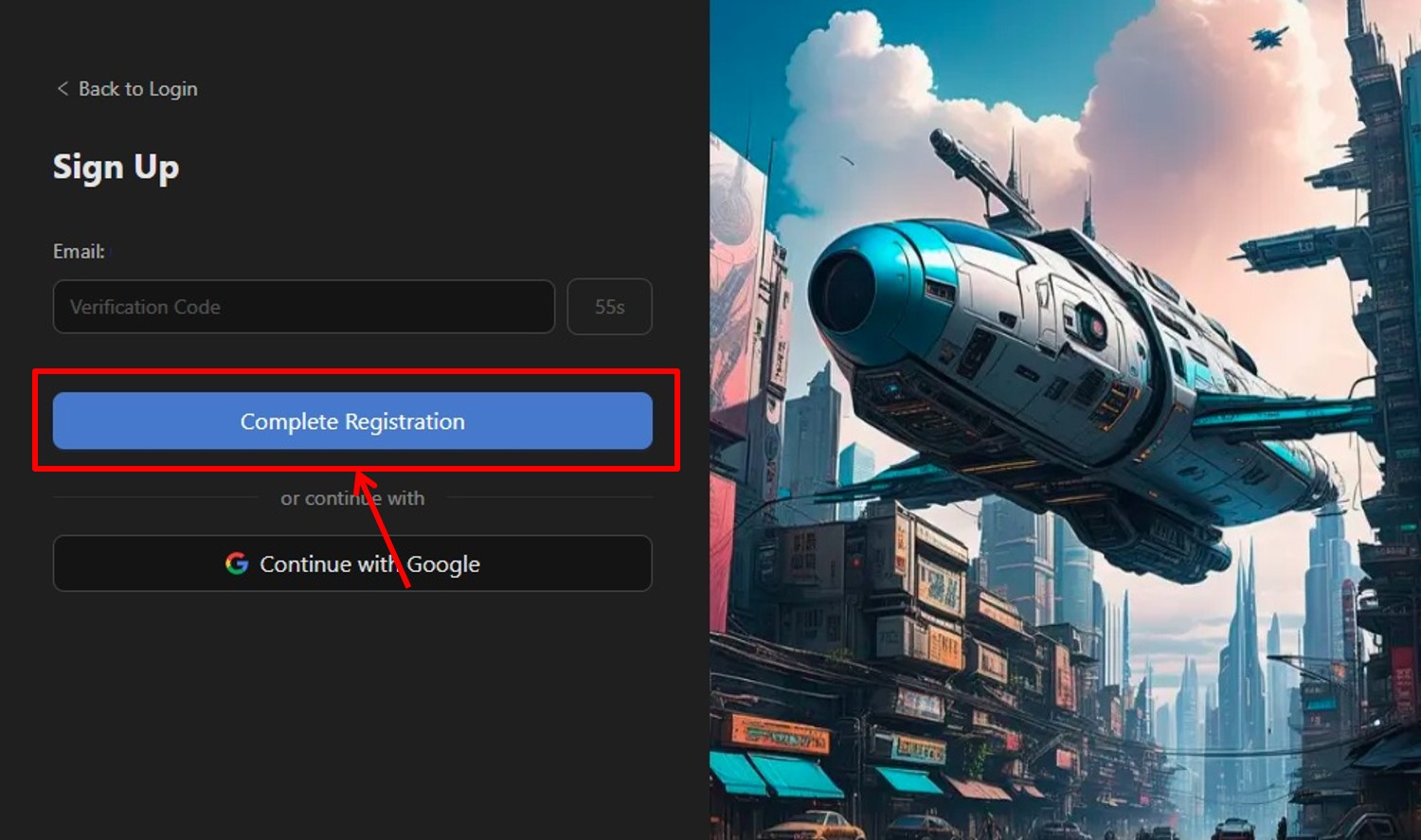
「ユーザー名」と「パスワード」を入力します。
「Confirm」をクリックします。
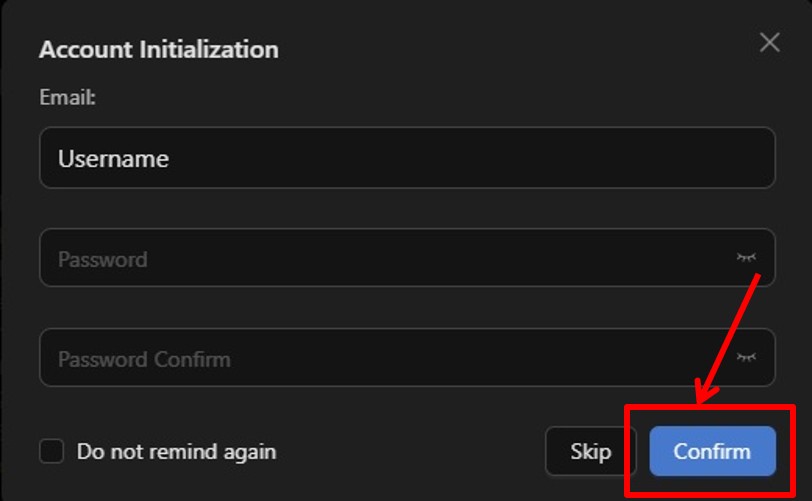
MimicPCのダッシュボードに移動します。
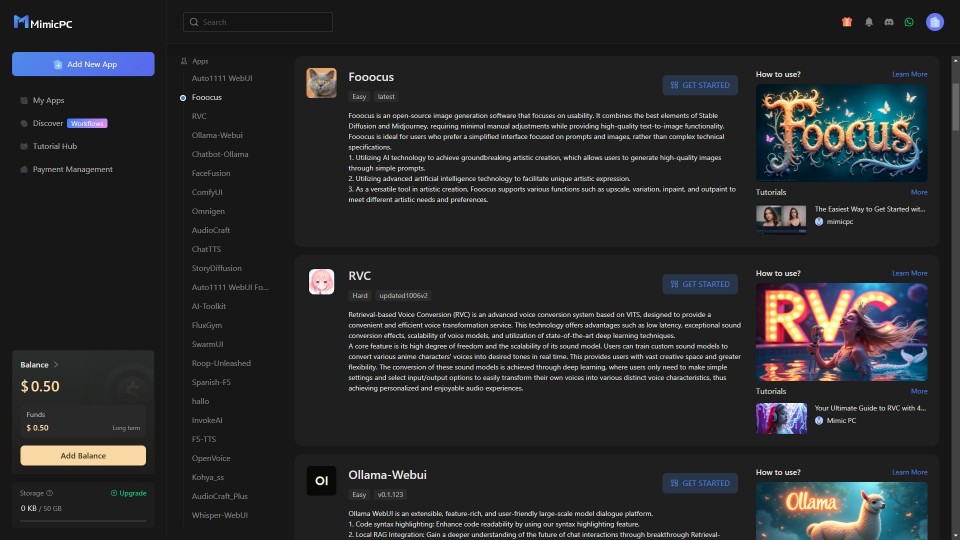
アップグレード

プランのアップグレードをします。
「Upgrade」をクリックします。
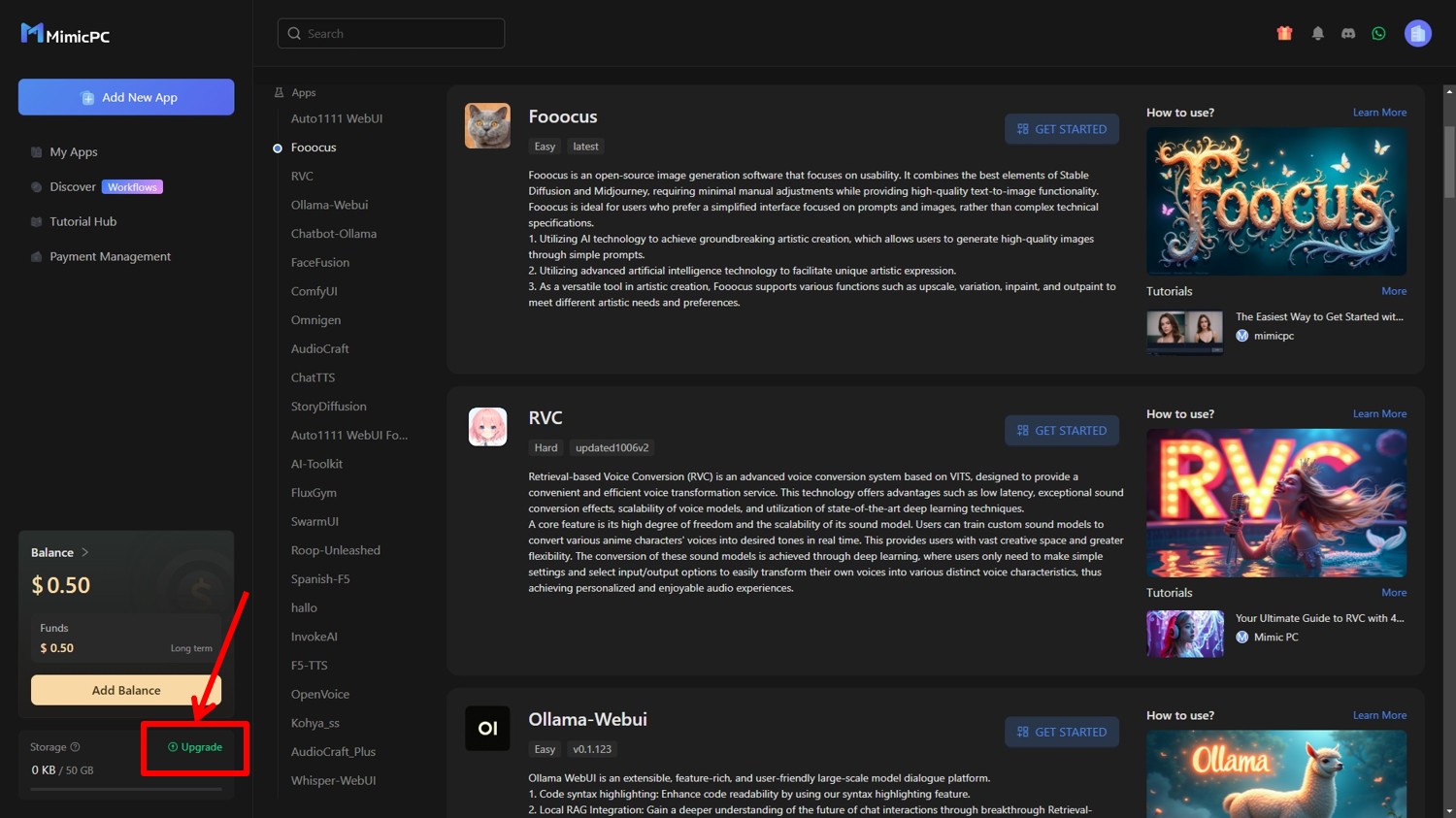
支払い方法を選択します。
「Go to Pay」をクリックします。
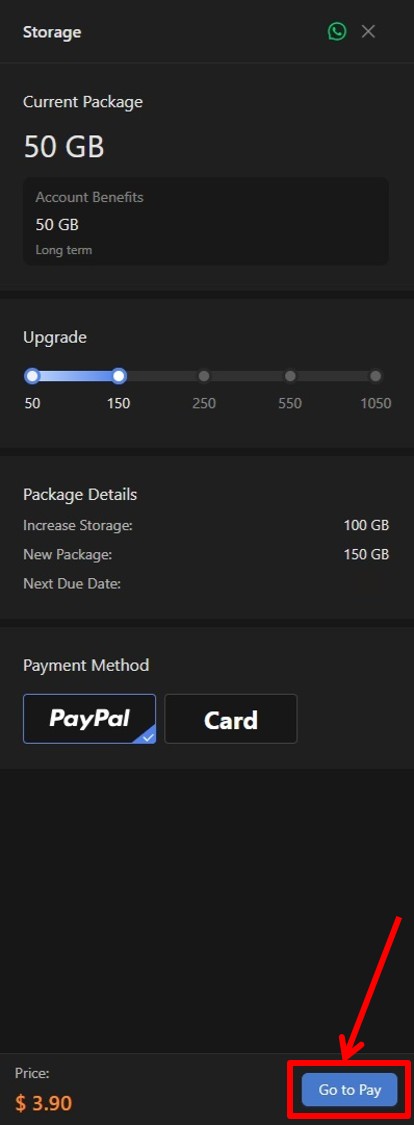
以上でアップグレードができました。
ログイン

MimicPCの公式サイトにアクセスします。
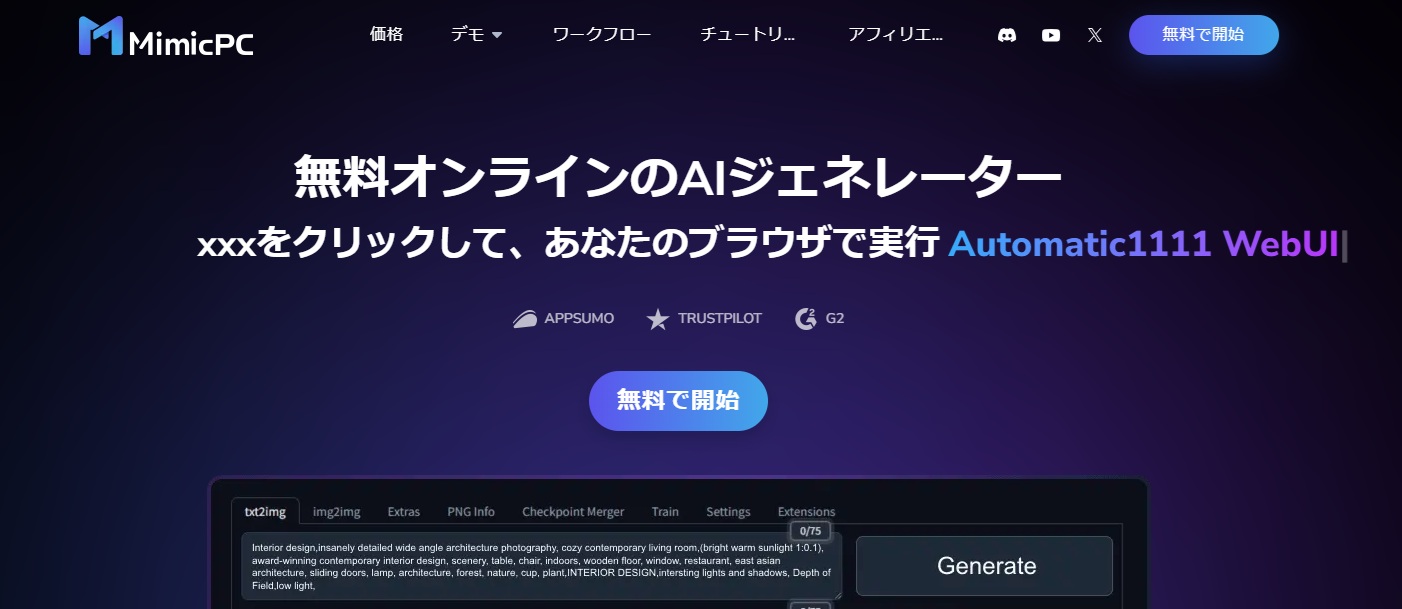
「無料で開始」をクリックします。
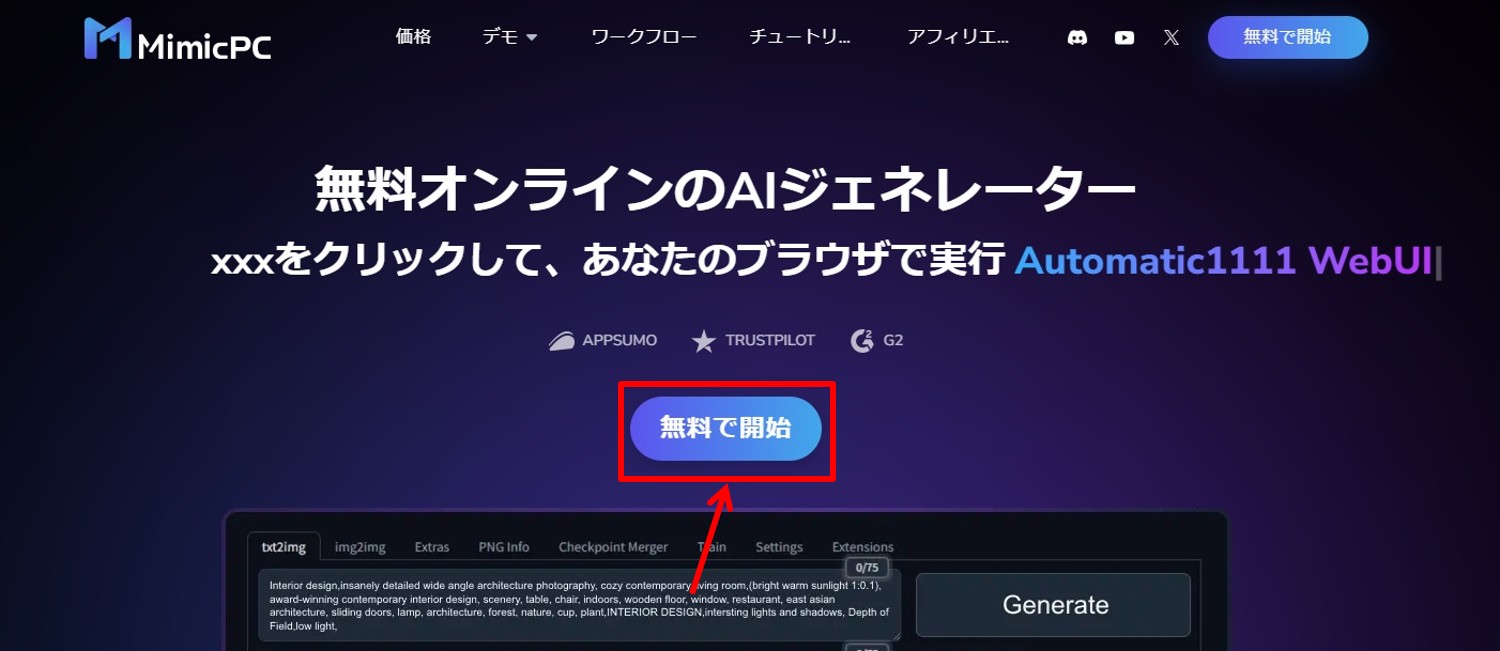
ログイン情報を入力します。
「メールアドレス」と「パスワード」を入力。
「Log In」をクリックします。
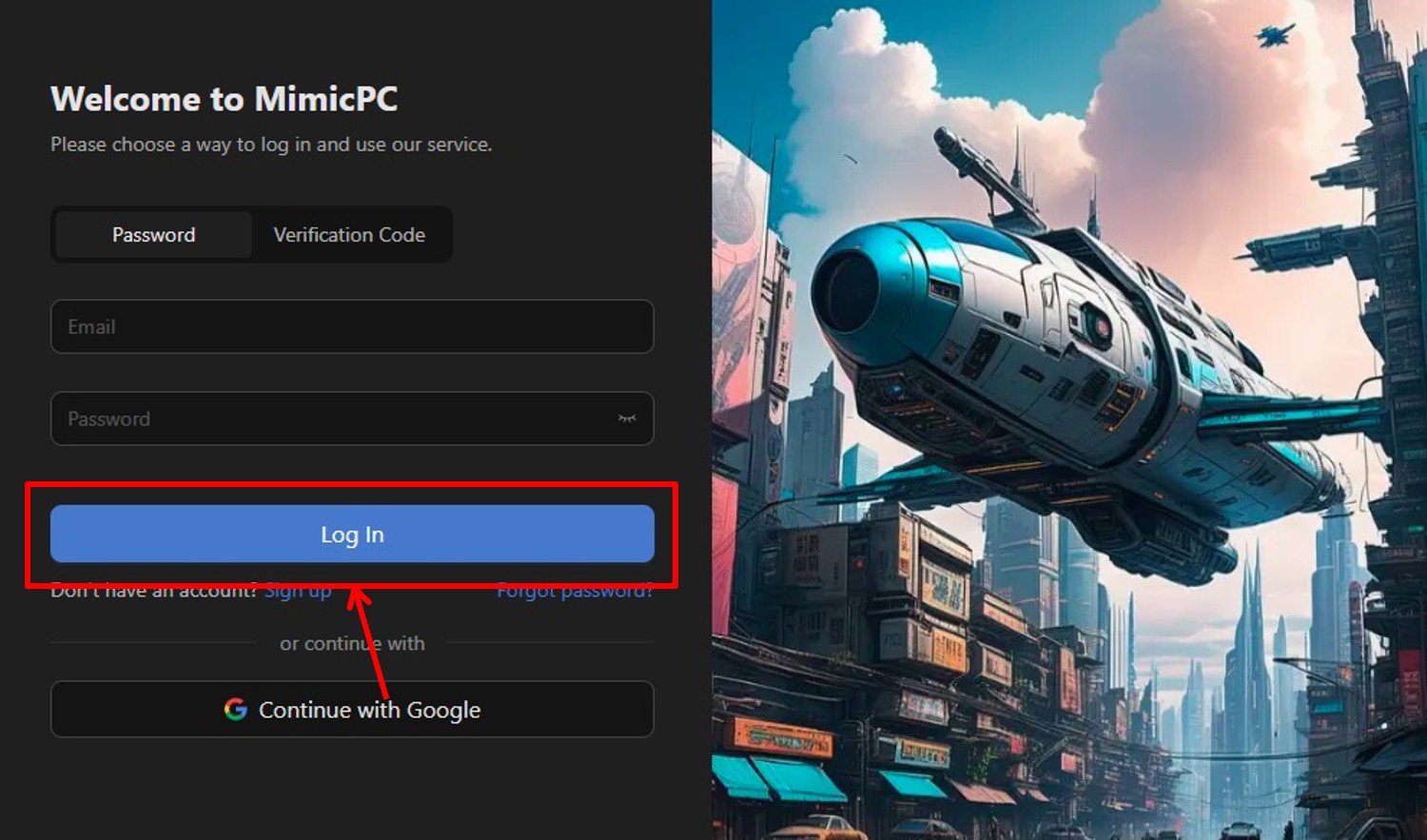
MimicPCにログインできるとダッシュボードに移動します。
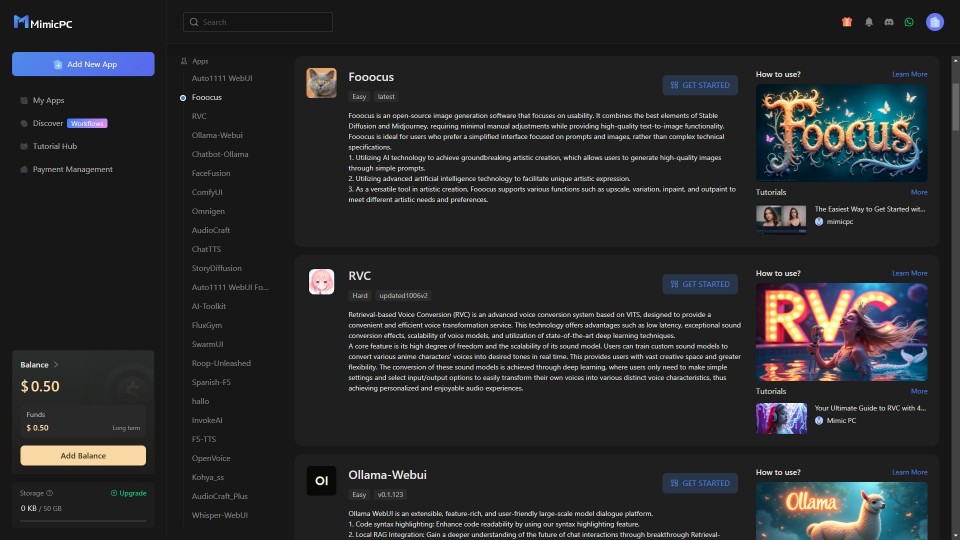
以上でMimicPCへログインができました。
MimicPCのよくある質問
 MimicPCのよくある質問をご紹介します。
MimicPCのよくある質問をご紹介します。
-
前の記事

YouTubeHacks(ユーチューブハックス)のレビューと口コミを紹介 2024.12.13
-
次の記事

MimicPCの使い方・始め方を徹底解説 価格・特徴・メリットも紹介 2024.12.14


